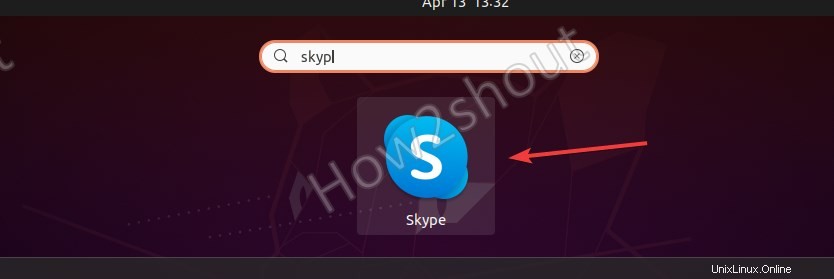Linux Ubuntu20.04または18.04/21.04でもMicrosoftSkypeを使用しますか?次に、インストール方法を理解するためのステップバイステップのチュートリアルがあります。
Microsoft Skypeは、チャットやビデオ通話に人気のあるアプリケーションであり、世界中の専門家やホームユーザーによって使用されています。さらに、無料でインストールして使用できます。クロスプラットフォームソフトウェアであることに加えて、Linux、macOS、AndroidなどのWindows10または7以外のオペレーティングシステムにもインストールできます。
UbuntuへのSkypeのインストールは非常に簡単で、Windowsのインストールと非常によく似ています。それでも、ここではSkypeをインストールするための3つの方法を紹介します。
#Istメソッド
GUIソフトウェアセンターを使用してUbuntu20.04にSkypeをインストールする
- すべてのアプリケーションに移動します 。
- Ubuntuソフトウェアを検索する
- アイコンが表示されたら、クリックして実行します。
- 左上に検索アイコンが表示されます 、クリックして入力– skype
- Ubuntuソフトウェアストアの検索結果でSkypeアイコンを見つけます。
- インストールをクリックします ボタン。数分待つと、Skypeアプリが Ubuntu20.04LTSに表示されます。
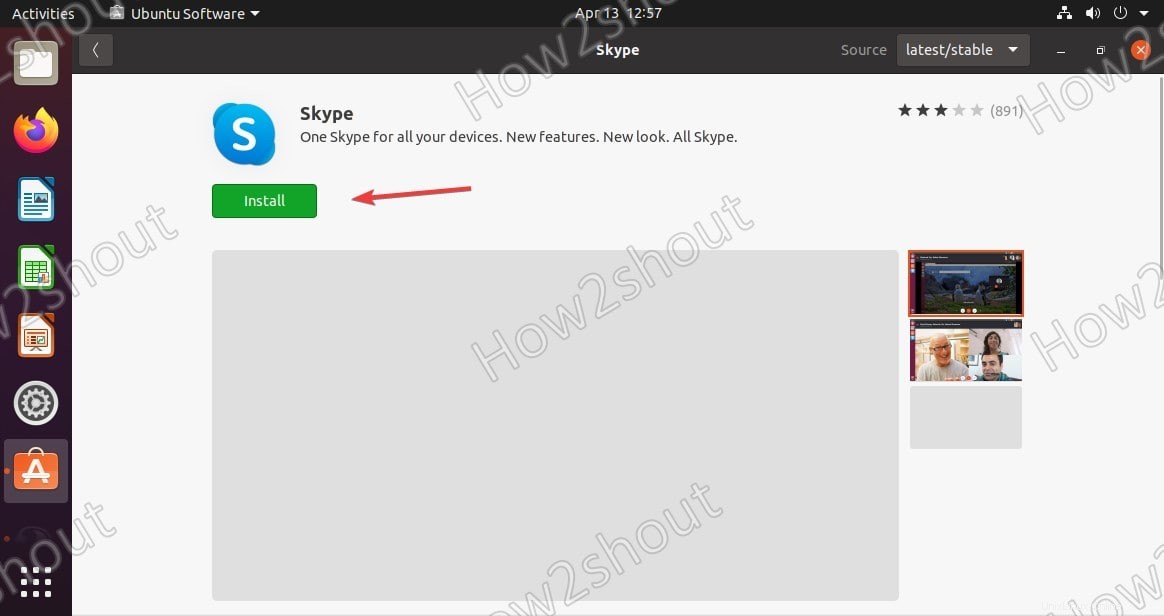
#2番目の方法
コマンドターミナルを使用したUbuntu20.04でのSkype
SkypeはSnapcraftリポジトリで利用でき、UbuntuではSnapdがデフォルトで提供されるため、ターミナルで1つのコマンドを実行するだけで、このビデオ通話およびチャットアプリケーションをLinuxにインストールできます。
スナップコマンドの実行-
sudo snap install skype
#Debパッケージを使用した3番目の方法
SNAPを使用したくない場合、またはLinux Mint、Elementary OS、Pop OS、MX Linux、Zorin OS、Deepinなどの他のDebian / UbuntuベースのLinuxディストリビューションを使用したくない場合は、利用可能な公式パッケージをダウンロードできます。 LinuxにインストールするにはMicrosoftSkypeWebサイトにアクセスしてください。
- プリインストールされているFirefoxを開きます ブラウザ
- ダウンロードに移動します Skypeのページ 公式ウェブサイト。
- ブラウザは、Linuxディストリビューションで使用されているパッケージ形式を自動的に認識します。
- DebianをベースにしたLinuxUbuntuの場合、これは「.deb」です。 「DEB」が自動的に認識されない場合は、右側の下向き矢印を使用してオプションを選択してください。
- 次に、大きな青い「 Linux用Skypeを入手– DEB」をクリックします。 」ボタン。
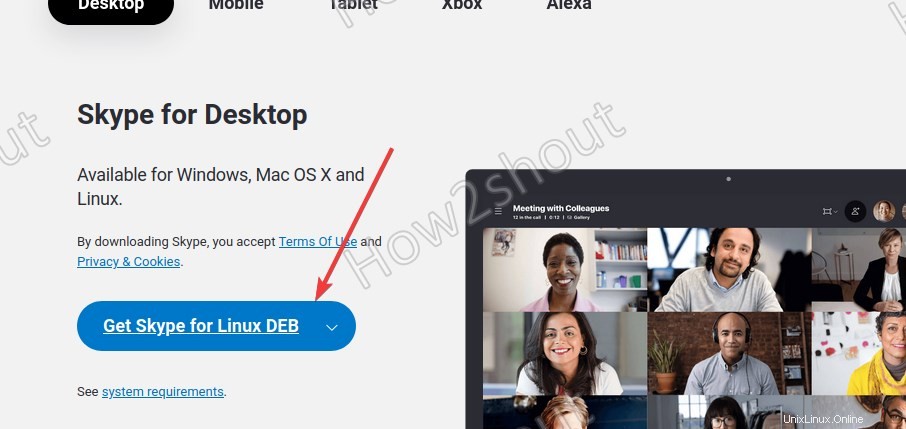
- コマンドターミナルを開きます。
- ダウンロードに切り替えます ディレクトリ-
cd Downloads - APTを使用する SkypeDebパッケージをインストールするには
sudo apt install ./skypeforlinux-64.deb
- 次に、すべてのアプリケーションランチャーに移動します この無料通話アプリケーションの名前を入力して見つけます。